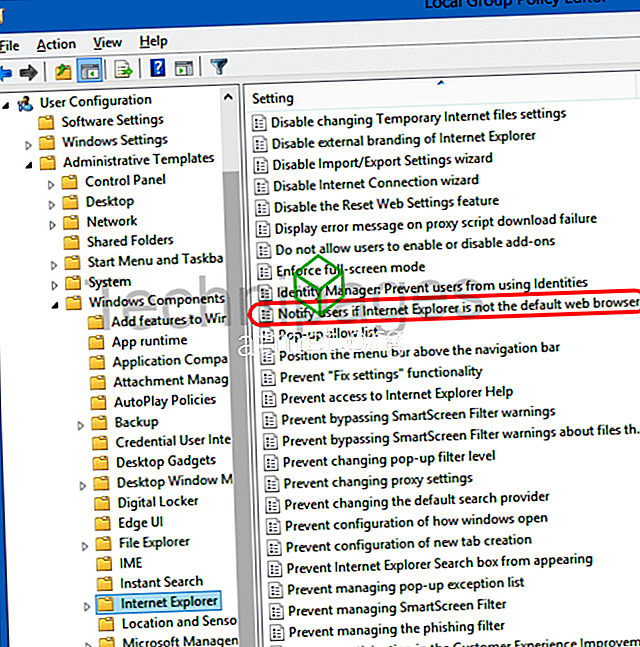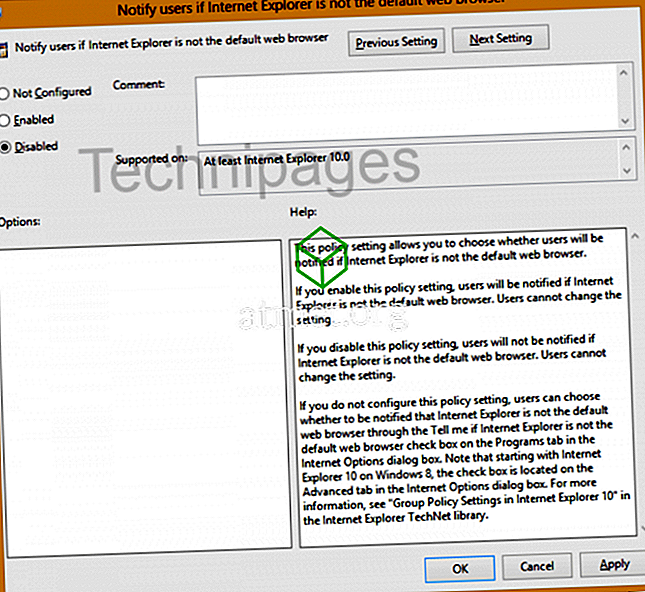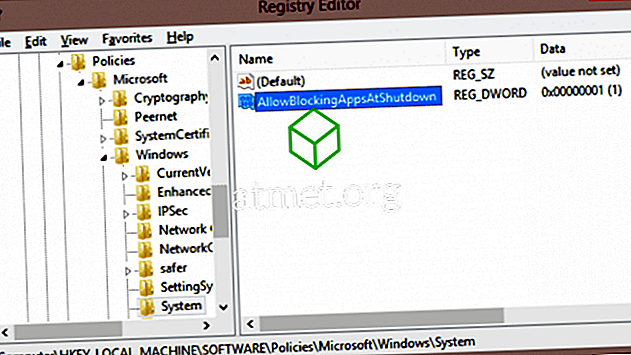Microsoft Internet Explorer'ı ilk kez açarken, kullanıcının IE11'i varsayılan web tarayıcısı olarak ayarlamasını isteyen yeni bir sekme açar. “ Hayır, teşekkürler ” i seçebilirdiniz, ancak gelecekte bilgisayarı kullanan diğer kullanıcılar için bir sıkıntı olabilir. Özellikle kurumsal ortamlarda can sıkıcı bir durum. Bu adımlarla istemi devre dışı bırakın.
Seçenek 1 - İnternet Seçenekleri Üzerinden
- “ Başlat ” düğmesini seçin, ardından “ İnternet Seçenekleri ” yazın.
- “ İnternet Seçenekleri ” ni açın.
- “ Gelişmiş ” sekmesini seçin.
- “ Gözatma ” bölümüne biraz aşağı kaydırın. İstediğiniz gibi “ Internet Explorer'ın varsayılan web tarayıcısı olmadığını söyle ” seçeneğini işaretleyin veya işaretini kaldırın.
Seçenek 2 - Komut Üzerinden
- “ Başlat ” düğmesine basın, sonra “ cmd “ yazın.
- “ Komut İstemi ” ni sağ tıklayın, ardından “ Yönetici olarak çalıştır ” ı seçin.
- Reg yazın "HKCU \ Yazılım \ Microsoft \ Internet Explorer \ Main" / f / v "Kontrol_Bildirmeler" / d "hayır" / t REG_SZ
- “ Enter ” tuşuna basın.
Not: Yukarıdaki komutu kopyalayıp yapıştırırsanız, tırnak işaretleri doğru yapıştırılmayabilir. Çalışmıyorsa yazın veya tırnak işaretlerini tekrar yazın.
Seçenek 3 - Tescil Yoluyla
- Windows Çalıştır iletişim penceresini açmak için Windows Tuşu'nu basılı tutun ve “ R ” ye basın.
- “ Regedit ” yazıp “ Enter ” a basın.
- Şu yöne rotayı ayarla:
- HKEY_LOCAL_MACHINE
- Yazılım
- Microsoft,
- Internet Explorer
- Ana
- “ Check_Associations ” değerini “ No “ olarak ayarlayın. “ Check_Associations ” ı görmüyorsanız, “ Main ” öğesini sağ tıklayın ve “ New ”> “ String Value ” öğesini seçin ve yeni bir “ Check_Associations ” oluşturun.
Seçenek 4 - Grup İlkesini Kullan
- Windows Çalıştır iletişim penceresini açmak için Windows Tuşu'nu basılı tutun ve “ R ” ye basın.
- “ Gpedit.msc ” yazıp “ Enter ” a basın.
- “ Yerel Grup İlkesi Düzenleyicisi ” görüntülendi. “ Kullanıcı Yapılandırması ”> “ Yönetim Şablonları ”> “ Windows Bileşenleri ”> “ Internet Explorer “ bölümüne gidin.
- “ Internet Explorer, varsayılan web tarayıcısı seçimi değilse, kullanıcıları bilgilendir ” seçeneğini açın.
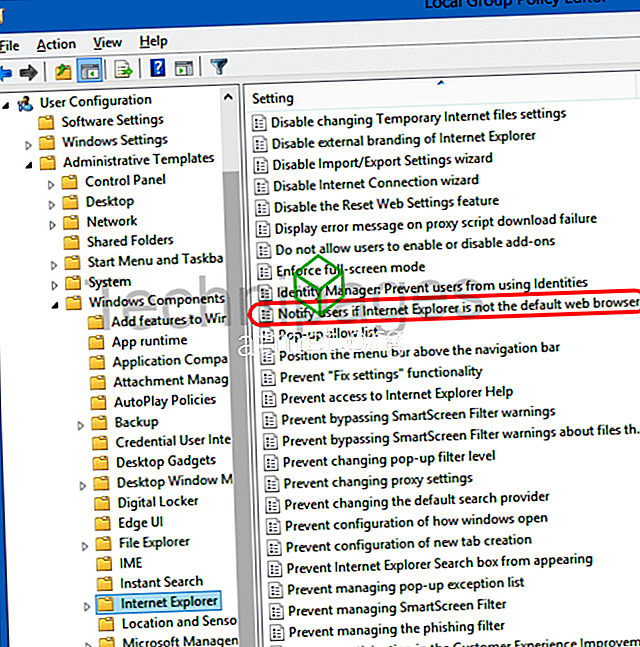
- Politikayı “ Disabled ” olarak ayarlayın ve ardından “ OK ” seçeneğini seçin.
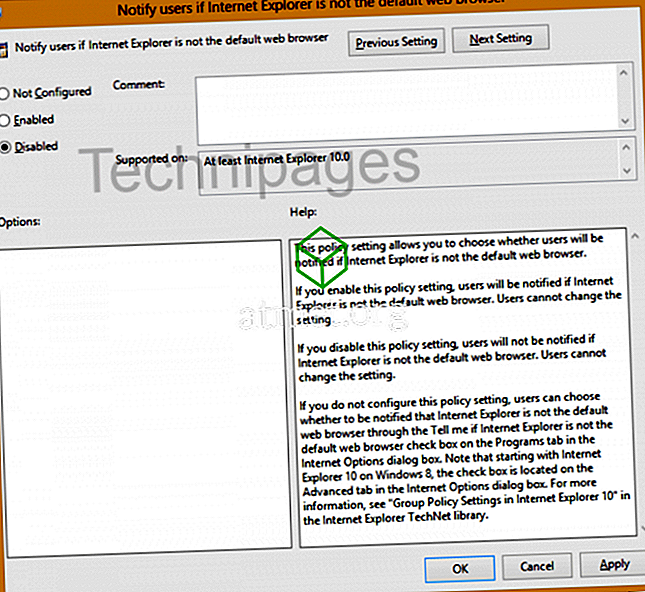
Artık bilgisayara giriş yapan ve IE11 kullanan herhangi bir kullanıcı artık can sıkıcı isteme tarafından engellenmeyecek.